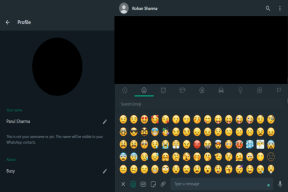כיצד לשנות את תאורת הקצה ב-OnePlus 7 Pro וטיפים מגניבים אחרים
Miscellanea / / November 29, 2021
ספינת הדגל האחרונה של OnePlus, ה OnePlus 7 Pro, הוא הטלפון הראשון של החברה שמציג צג מעוקל. ובזכות זה, אתה יכול לקבל התראות על התראות גם כשהטלפון מונח עם הפנים כלפי מטה. התכונה עובדת די כמו זו שנמצאת בספינות הדגל של סמסונג ומאירה את קצוות התצוגה בכל פעם שאתה מקבל התראה.

עם זאת, OnePlus לא אפשרה למשתמשים להתאים אישית את אפקטי תאורת הקצה הללו עד כה. למרבה המזל, OnePlus כללה תכונה זו ב- עדכון הבטא הפתוחה האחרון עבור המכשיר. התכונה, הנקראת Horizon Lights, מאפשרת כעת להתאים אישית את תאורת הקצה ועל זה נדבר במאמר זה. אז בלי להתעסק יותר, בואו נסתכל כיצד ניתן לשנות תאורת קצה ב-OnePlus 7 Pro.
כיצד לשנות את תאורת הקצה ב-OnePlus 7 Pro
כדי לשנות את תאורת הקצה במכשיר שלך, ודא שאתה מפעיל את גרסת הבטא הפתוחה של OxygenOS מבוססת Android 10 העדכנית ביותר ב-OnePlus 7 Pro שלך. אם אתה מפעיל גרסה ישנה יותר של התוכנה, לא תוכל לאתר את ההגדרות המוזכרות להלן.
כדי לעדכן את הטלפון שלך לגרסת הבטא הפתוחה העדכנית ביותר של ה-ROM, עבור אל פורומים של OnePlus והורד את ה-ROM לטלפון שלך. לאחר מכן עקוב אחר ההוראות בפוסט כדי להבהב אותו במכשיר שלך.
הערה: אם מעולם לא התקנת ROM פתוח בטא במכשיר שלך לפני כן, הייתי ממליץ בחום לחכות שהגרסה היציבה תתחיל לצאת לפני שתנסה את השלבים הבאים. ואם תחליט להמשיך עם זה בכל זאת, שים לב שאתה עלול להיתקל בכמה באגים אקראיים או בעיות תאימות של אפליקציות בזמן השימוש בתוכנת הבטא.
לאחר שתקבע, בצע את השלבים הפשוטים הבאים כדי לשנות את תאורת הקצה ב-OnePlus 7 Pro שלך:
שלב 1: פתח את אפליקציית ההגדרות ב-OnePlus 7 Pro שלך.

שלב 2: כאן, הקש על אפשרות התצוגה כדי לפתוח את הגדרות התצוגה.

שלב 3: בתפריט הבא, גלול מטה כדי לאתר את הגדרות תצוגת הסביבה והקש עליהן.

שלב 4: לאחר מכן בחר את הגדרת האור אופק.

זה יפתח חלון התאמה אישית שבו תוכל לשנות את צבע תאורת הקצה. נכון לעכשיו, OnePlus נותן לך את האפשרות לבחור מבין ארבעה צבעים שונים - אפקטים כחול, אדום, זהב וסגול מלאי.

אתה יכול לנסות אותם על ידי הקשה על הצבע שתבחר, ואנימציה מתאימה תתנגן בחלל למעלה. כדי לבחור את הצבע לבחירתך, פשוט הקש עליו ואז לחץ על סימן הביקורת בפינה השמאלית העליונה. די פשוט, נכון?

כעת, זו לא התכונה החדשה היחידה שאתה מקבל בגרסה האחרונה של OxygenOS ב-OnePlus 7 Pro. החברה כללה עוד כמה תכונות מגניבות שכדאי לך לבדוק.
הפעל את התצוגה החכמה ב-OnePlus 7 Pro שלך
עם העדכון, OnePlus שלחה גם תכונה חדשה של תצוגה חכמה. זה נותן לך גישה למידע רלוונטי יותר ישירות על תצוגת הסביבה, כולל אירועי לוח שנה קרובים והשירים שאתה מאזין להם. כך תוכל להפעיל תכונה זו:
שלב 1: קפוץ לאפליקציית ההגדרות בטלפון.

שלב 2: הקש על אפשרות התצוגה כדי לפתוח את הגדרות התצוגה.

שלב 3: בתפריט הבא, גלול מטה כדי לאתר את הגדרות תצוגת הסביבה והקש עליהן.

שלב 4: לאחר מכן, הקש על המתג שליד תצוגה חכמה כדי להפעיל את התכונה.


לאחר מכן תוכל להגדיר את מה שאתה רוצה לראות באמצעות האפשרות על ידי הקשה עליה ולאחר מכן הפעלת המתג לצד אפשרויות נגן המדיה ואירוע יומן במסך הבא.
בדוק את מרחב המשחקים החדש
עם אנדרואיד 10, OnePlus הסירה את מצב המשחקים שלה מקטע Utilities באפליקציית ההגדרות ואפה אותו לאפליקציה עצמאית. אפליקציית Game Space החדשה מכילה כעת את כל המשחקים שהתקנת במכשיר שלך, כך שלא תצטרך לגלול דרך כל מגירת האפליקציות שלך כדי לחפש אותם.


האפליקציה מראה כמה זמן השקעת בכל משחק. זה נהדר למעקב אחר השימוש שלך בסמארטפון. כמו כן, האפליקציה מכילה את כל התכונות הישנות יותר של מצב המשחקים, כולל אופטימיזציה גרפית, מצב Fnatic מוכן ל-eSports והגדרות לניהול הודעות נכנסות.
חסום ספאם SMS באמצעות מילות מפתח ספציפיות
אפליקציית ה-SMS המלאי של OnePlus קיבלה גם תכונה חדשה ומגניבה שתאפשר לך לחסום הודעות ספאם מבוסס על מילות מפתח. ניתן למצוא את האפשרות החדשה חסום לפי מילת מפתח בתוך הגדרות האפליקציה אליהן תוכל לגשת על ידי הקשה על תפריט שלוש הנקודות בפינה השמאלית העליונה ולאחר מכן בחירה בהגדרות מהתפריט הנפתח.


בהגדרות, תצטרך להקיש על הגדרות חסימה. לאחר מכן בעמוד הבא, תמצא את האפשרות החדשה חסום לפי מילת מפתח. הקש עליו כדי להגדיר מילת מפתח חדשה ולאחר מכן הקש על סמל הפלוס בעמוד הבא כדי להוסיף מילת מפתח חדשה.


לאחר הגדרה, כל הודעה נכנסת עם מילת המפתח המוגדרת מראש תיחסם אוטומטית, ולא תקבל שום התראות על אותה.
נסה את תכונות המצלמה החדשות
לאפליקציית המצלמה המלאה ב-OnePlus 7 Pro יש גם כמה תכונות חדשות ומגניבות. ראשית, האפליקציה מאפשרת כעת לצלם וידאו באמצעות העדשה הרחבה במיוחד, משהו שהיה חסר בגרסה הקודמת של OxygenOS. והמעבר בין העדשות הוא פשוט כמו הקשה על סמל העץ שמעל לחצן הצמצם.


נוסף על כך, מצב Nightscape במכשיר עובד כעת גם עם עדשת הזווית הרחבה. המעבר בין העדשות פשוט לא פחות גם כאן.


פשוט הקש על סמל העץ מעל לחצן הצמצם, ואתה מוכן ללכת. כעת תוכל ללחוץ על צילומי נוף מדהימים גם כאשר אין מספיק אור. די מגניב, נכון?
התאם אישית את אורות אופק ב-OnePlus 7 Pro שלך
ובכן עכשיו כשאתה יודע איך להתאים אישית את אורות האופק ב-OnePlus 7 Pro שלך, באיזה מהם אתה הולך לבחור? האפקט הסגול הוא בהחלט האהוב עלי וזה מה שבחרתי בטלפון שלי. אבל אם אתה מטלטל את גרסת השקדים, אז אני בטוח שאפקט הזהב יתאים מאוד למכשיר שלך. בדוק גם את כל התכונות האחרות כדי להפיק את המרב מאנדרואיד 10 ב-OnePlus 7 Pro שלך.
הבא בתור: נאבקים עם אפליקציית המצלמה המניות? עיין במאמר הבא עבור כמה מיישומי המצלמה הטובים ביותר עבור ה-OnePlus 7 Pro שאתה יכול להשתמש בו במקום.